Atualizado em maio 2024: interrompa essas mensagens de erro e corrija problemas comuns com esta ferramenta. Obtenha agora em este link
- Baixe e instale o software.
- Ele fará uma varredura em seu computador em busca de problemas.
- A ferramenta irá então corrigir os problemas que foram encontrados.

Alguns usuários relatam que não podem remover discos rígidos externos com segurança, como unidades USB. Esse problema geralmente é causado por outros processos que usam o conteúdo da unidade ou por drivers USB do Windows que não permitem a extração da unidade externa. Os usuários relatam que não podem ejetar o disco rígido usando a opção “Remover hardware com segurança e ejetar mídia” no canto inferior esquerdo da barra de tarefas.
Para garantir a segurança e a integridade de seu hardware externo, você só deve remover a unidade quando ela não estiver sendo usada por outro processo. A unidade provavelmente será danificada se você removê-la descuidadamente. Para resolver o problema, de qualquer forma, você pode seguir as soluções abaixo.
Sumário:
O que causa a mensagem “Não é possível ejetar o disco rígido externo”?

- Os drivers USB do Windows estão corrompidos ou desatualizados e estão causando problemas.
- Processos ou aplicativos em segundo plano estão acessando arquivos armazenados na unidade externa.
Como corrigir o problema "Não é possível ejetar o disco rígido externo"?
Atualizado: maio de 2024
Esta ferramenta é altamente recomendada para ajudá-lo a corrigir seu erro. Além disso, esta ferramenta oferece proteção contra perda de arquivos, malware e falhas de hardware e otimiza seu dispositivo para desempenho máximo. Se você já tiver um problema com seu computador, este software pode ajudá-lo a resolvê-lo e evitar que outros problemas se repitam:
- Passo 1: Instale a ferramenta PC Repair and Optimizer. (Windows 10, 8, 7, XP, Vista).
- Passo 2: Clique Iniciar digitalização para determinar quais problemas você está enfrentando com seu computador.
- Passo 3: Clique Reparar tudopara resolver todos os problemas.
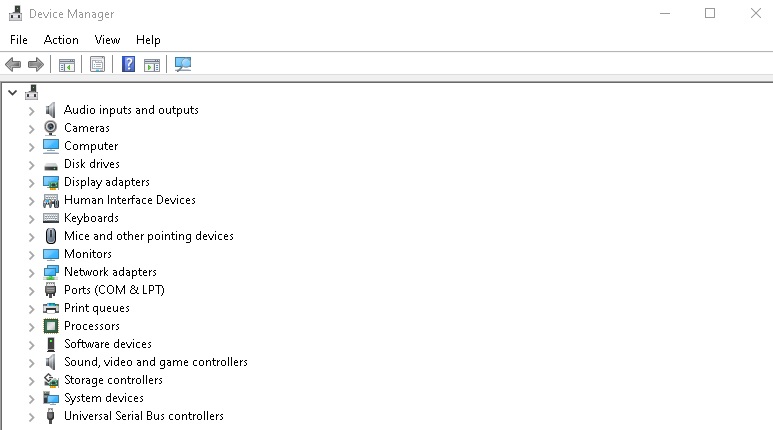
Atualize os drivers USB do seu computador
- Clique com o botão direito em Iniciar> Gerenciador de dispositivos.
- Selecione a lista de controladores de barramento serial universal para expandi-la e, em seguida, verifique se há um ponto de exclamação amarelo próximo a qualquer uma das entradas.
- Se você encontrar uma entrada com um ponto de exclamação amarelo, clique com o botão direito do mouse na entrada e selecione Atualizar software do player.
Usando o Gerenciador de Dispositivos
- Clique com o botão direito do mouse em Iniciar > Painel de controle e selecione Hardware e som.
- Em seguida, selecione Gerenciador de dispositivos.
- Selecione Drives para ver todos os dispositivos de armazenamento conectados ao seu computador.
- Clique com o botão direito do mouse no disco rígido externo que deseja remover e selecione Desinstalar dispositivo.
- Aguarde a conclusão do processo e desconecte o disco rígido externo do computador.
Usando a solução de problemas do Windows para hardware e dispositivos
- Selecione Iniciar > Configurações > Atualização e segurança.
- Em seguida, selecione Solução de problemas no painel esquerdo.
- Selecione Solução de problemas avançada e selecione os dispositivos conectados.
- Selecione Executar solução de problemas e aguarde o Windows detectar e encontrar quaisquer problemas antes de tentar remover o disco rígido externo novamente.
Encerrar tarefas ou processos atuais
- Abra o Gerenciador de Tarefas clicando com o botão direito do mouse na barra de tarefas e selecionando Gerenciador de Tarefas.
- Você também pode pressionar CTRL+ALT+DEL e selecionar Gerenciador de Tarefas para abri-lo.
- Selecione a guia Processos para ver todos os processos em execução.
- Clique com o botão direito do mouse em um programa ou processo suspeito em execução no computador, selecione Finalizar tarefa para fechá-lo e tente remover o disco rígido externo novamente.
APROVADO: Para corrigir erros do Windows, clique aqui.
Perguntas Frequentes
Por que não consigo remover com segurança um disco rígido externo?
Clique duas vezes no computador para abri-lo, clique com o botão direito do mouse na letra da unidade externa (por exemplo, E:) e selecione Propriedades. Desmarque Permitir indexação do conteúdo de arquivos nesta unidade, além das propriedades do arquivo. Em seguida, tente a remoção segura novamente.
Como faço para corrigir um disco rígido externo que não ejeta?
- Use o solucionador de problemas de hardware e dispositivo do Windows.
- Use a janela Executar comando para remover o disco rígido externo.
- Use o Disk Manager para remover o disco rígido externo.
- Feche todas as tarefas ou processos em execução.
- Atualize os drivers USB em seu computador.
Como faço para remover um disco rígido externo no Windows 10?
Clique com o botão direito do mouse na unidade que deseja extrair e selecione Ejetar no menu que se abre. Se tudo foi bem-sucedido, você verá uma notificação de que o hardware pode ser removido com segurança. Desconecte o dispositivo que você não deseja mais usar em seu computador Windows 10 e pronto.
Por que não consigo ejetar o disco rígido?
Se você não puder remover a unidade com segurança usando a opção "Remover hardware e ejetar a unidade com segurança", poderá remover a unidade com segurança usando o Gerenciamento de disco. Veja como fazer isso: Vá para o menu Iniciar, digite Gerenciamento de disco e pressione Enter. Localize o disco rígido externo que você deseja extrair.

